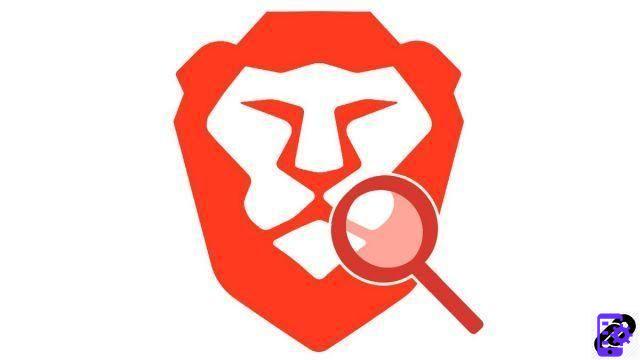
De forma predeterminada, Qwant es el motor de búsqueda utilizado por Brave. A pesar de todos los activos que tiene, algunos preferirán a un competidor. Aquí te contamos cómo configurar correctamente Brave para cambiar de buscador.
Además de Qwant, Brave originalmente integra otros motores de búsqueda como DuckDuckGo o el muy popular Google. Pero también es posible añadir buscadores no indexados por el navegador, y así utilizar alternativas más confidenciales como Ecosia o Lilo. Todo en unos pocos clics.
Cambiar el motor de búsqueda en Brave
Suministrados con Brave en el momento de su instalación, Qwant, DuckDuckGo, Google, Bing y StartPage son los cinco motores que se pueden utilizar por defecto en la barra de direcciones. Ahora se trata de elegir quién llevará a cabo la futura investigación.- En el menú de personalización y control, en la parte superior derecha de la ventana del navegador, haga clic en "Configuración".
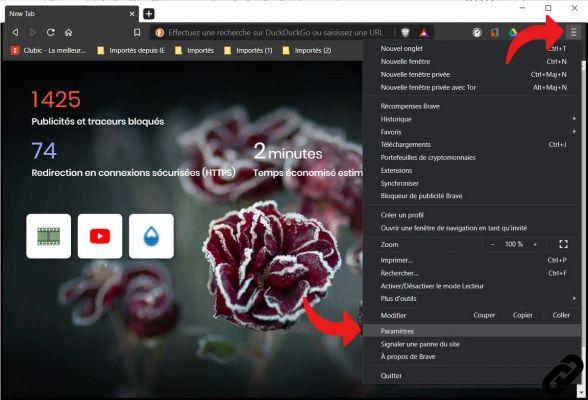
- Se muestra una nueva página. Haga clic en "Motor de búsqueda" en el menú de configuración de la izquierda, luego haga clic en el menú desplegable "Motor de búsqueda utilizado en la barra de direcciones".
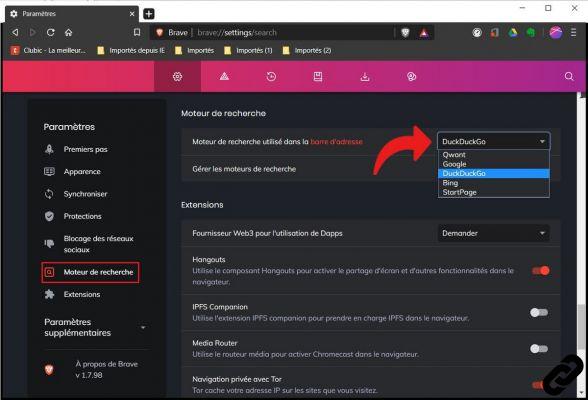
- Aquí puede elegir entre los cinco motores enumerados anteriormente. Seleccione el que más le convenga. Brave instantáneamente toma en cuenta el cambio, sin necesidad de reiniciar el navegador.
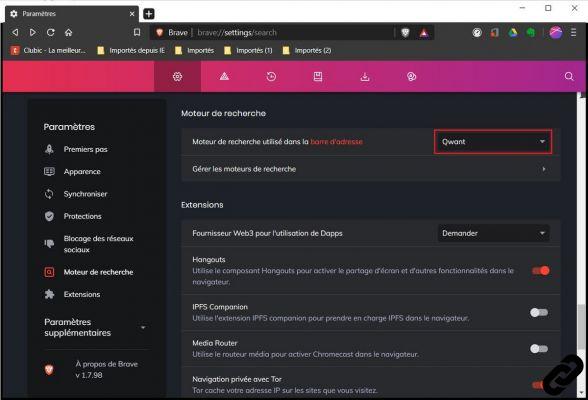
Agregar un nuevo motor de búsqueda
Si el motor que desea usar no está en la lista de Brave, deberá agregarlo manualmente.- Nuevamente, haga clic en "Configuración" en el menú de personalización y control.
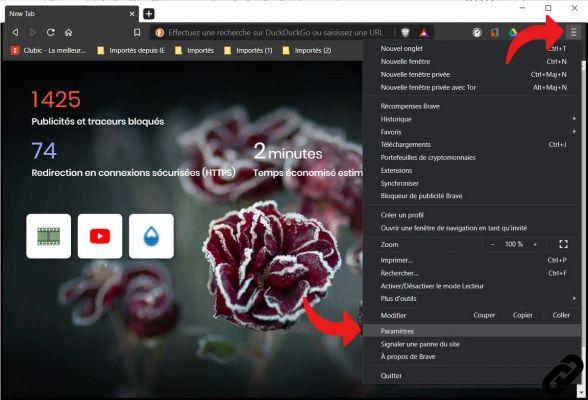
- En el menú de configuración, haga clic en "Motor de búsqueda". En el bloque principal, seleccione "Administrar motores de búsqueda".
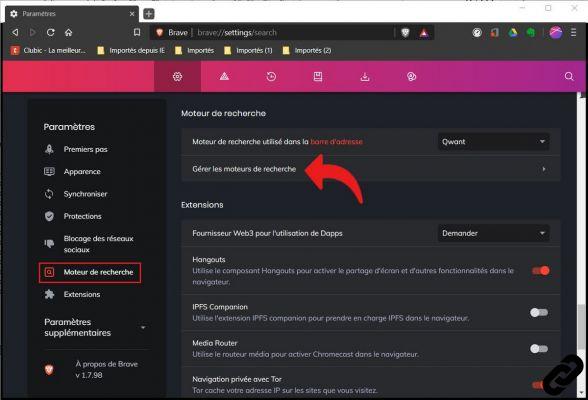
- Accedes a dos listas de buscadores indexados por Brave. Frente a la segunda lista "Otros motores de búsqueda", haga clic en el botón "Agregar".
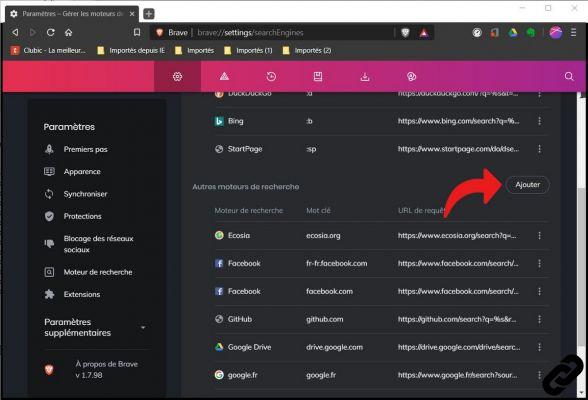
- Se abre un cuadro de diálogo. Rellene los campos obligatorios: nombre del motor de búsqueda, palabra clave, dirección URL.
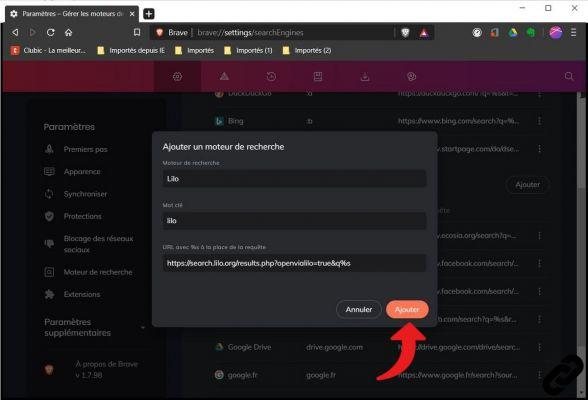
Para esta última información, reemplace la consulta en la URL con "%s". Por ejemplo, si ejecuta una búsqueda de iPhone con Lilo, obtendrá la siguiente URL: "https://search.lilo.org/results.php?openvialilo=true&q=iphone". Para completar correctamente el campo URL, deberá copiar y pegar esta dirección y reemplazar "iphone" con "%s".
Para validar la incorporación de este nuevo motor de búsqueda, haga clic en “Agregar”. - Aún en la lista "Otros motores de búsqueda", busque el motor recién agregado. Haga clic en los tres puntos para abrir el menú "Otras acciones", luego haga clic en "Usar como predeterminado".
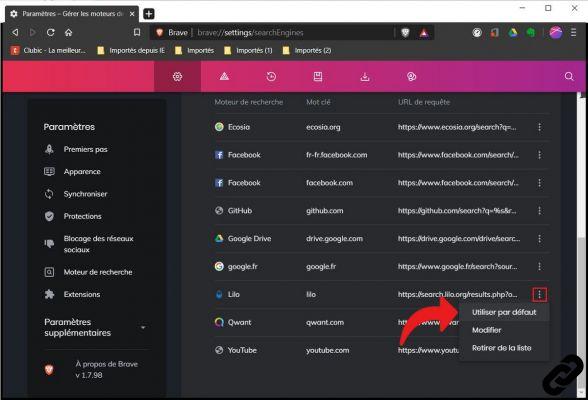
A todos los efectos, le recordamos que Brave se esfuerza por salvaguardar su privacidad y su información personal. En aras de la coherencia, le recomendamos que opte por un motor de búsqueda discreto, ético y transparente, que por lo tanto no es ni Google, ni Bing, ni Yahoo.
Encuentra nuestros tutoriales para ayudarte a configurar Brave correctamente:
- ¿Cómo instalar un tema en Brave?
- ¿Cómo actualizo Brave?
- ¿Cómo pasar Brave en francés?
- ¿Cómo configuro Brave como mi navegador predeterminado?
- ¿Cómo eliminar Yahoo de Brave?
- ¿Cómo elimino Bing de Brave?
- ¿Cómo cambiar la página de inicio en Brave?
- ¿Cómo sincronizar tu configuración de Brave?
- ¿Cómo reinicio Brave?
- ¿Cómo configuro recompensas en Brave?
- ¿Cómo retirar recompensas en Brave?
- ¿Cómo importar y exportar favoritos en Brave?


























